Pondokgue.com – Cara buat form di HP maupun laptop saat ini sangat mudah. Kalian bisa membuatnya melalui Google Form yang bisa diakses melalui Google Docs.
Di dalamnya terdapat beberapa template, seperti form informasi kontak, lamaran kerja, undangan pesta, formulir pesanan, pendaftaran acara dan lain sebagainya.
Kalian hanya perlu membuat pilihan pertanyaan dan cukup ikuti petunjuk yang ada.
Oya, satu hal lagi, layanan Google Form ini bisa diakses secara gratis tanpa dipungut biaya sepeserpun.
Apalagi jika dibandingkan dengan formulir konvensional yang masih harus menggunakan kertas dan tenaga untuk menyebarkannya.
Google Form tentu jauh lebih unggul, dari segala sisi.
Cara Buat Form di HP Melalui Google Formulir
Pertama, akan dijelaskan cara buat form di HP tanpa menggunakan template Google Form. Berikut ini langkah-langkahnya:
- Buka alamat Google Formulir di HP.
- Klik tanda + di bagian kiri. Tunggu hingga formulir terbuka.
- Tambahkan judul dan deskripsi formulir.
- Tambahkan pertanyaan.
- Isi beberapa pilihan jawaban. Kalian bebas memilih opsi jawaban yang bisa ditambahkan, seperti checkbox grid, dropdown, video, skala linear, kotak centang, tulisan, ataupun pilihan ganda.
- Pilih add question tanda + pada bagian atas kolom untuk menambah pertanyaan.
- Jika ingin mengecek form yang telah dibuat, kalian bisa melihat Google Form dengan klik simbol mata di bagian kanan atas.
- Jika sudah, klik tombol Send di bagian kanan atas untuk mendapatkan link Google Form.
- Google Form berhasil dibuat dan tinggal dibagikan.
Cara Membuat Kuis Google Form di HP
Jika kalian ingin membuat formulir tersebut dengan format kuis, berikut ini cara buat form di HP berformat kuis:
- Langkah pertama, tentu saja masuk ke laman Google Form.
- Ketuk box Form Tanpa Judul di bagian atas formulir.
- Masukkan judul sesuai dengan kebutuhan.
- Ketikkan deskripsi di bawah judul formulir.
- Masukkan pertanyaan pertama dari formulir yang dibuat.
- Klik bagian Pertanyaan sesuai kebutuhan.
- Tap menu pilihan ganda di bawah pertanyaan untuk membuka daftar pop-up dari semua jenis pertanyaan yang bisa digunakan.
- Pilih pertanyaan sesuai dengan kebutuhan. Pertanyaan ini akan muncul dalam bentuk pilihan ganda secara default.
- Masukkan opsi pertama untuk pertanyaan.
- Ketuk opsi 1 dibawah pertanyaan pertama.
- Masukkan opsi respons pertama untuk pertanyaan tersebut.
- Geser tombol Required yang ada di pojok kanan bawah pertanyaan ke ikon gambar.
- Klik ikon gambar yang ada di pojok kiri bawah layar jika ingin menambahkan pertanyaan baru atau pertanyaan seterusnya.
- Jika sudah selesai, pilih simpan formulir di bagian atas.
masukkan alamat email di bawah judul email lalu masukkan alamat email responden di bagian Kepada. - Ketuk tombol send untuk mengirim formulir.
Cara Membuat Absen di Google Form
Cara buat form di HP selanjutnya bisa kalian gunakan untuk absen. Berikut ini cara membuat absen di Google Form:
- Buka Google Form.
- Buat formulir baru dengan mengklik opsi formulir kosong.
- Tulis judul dan deskripsi formulir dengan mengklik masing-masing kolom.
- Buat kolom nama siswa atau karyawan dengan mengklik kolom di bawah kolom deskripsi. Isi sesuai dengan kebutuhan.
- Ubah opsi jawaban menjadi bentuk “jawaban singkat” dan aktifkan fitur “wajib diisi”
- Buat kolom jadwal dengan mengklik ikon + dan buat sesuai dengan kebutuhan.
- Buat kolom keterangan dengan mengklik +
- Klik kirim pada bagian kanan atas formulir untuk membuat link.
- Klik pada “ikon link” yang terdapat di tengah, lalu klik “perpendek link” dan “salin link” maka link tersebut bisa dibagikan kepada calon pengisi.
Cara Membuat Kuesioner di Google Form
Jika kalian ingin meminta pendapat beberapa orang dengan kuesioner, kalian juga bisa membuatnya di Google Form. Berikut ini langkah-langkahnya:
- Buka Google Drive melalui drive.google.com
- Klik pilihan “New” di sebelah kiri.
- Pilih Google Formulir atau menu ‘More’ jika tidak ada.
- Isi nama kuesioner atau survey dengan klik ‘Untitled Form’
- Tulis judul kuesioner yang akan dibuat.
- Tentukan pengaturan form di ‘Form Settings’
- Isi form deskripsi yang ada di tampilan, sesuai dengan informasi dari kuesioner yang ingin dibuat.
- Untuk pertanyaan, memasukkan kolom ‘Question Title’
- Jika ingin menambah teks bantuan, masukkan di kolom ‘Help Text’
- Pilih tipe pertanyaan di bagian ‘Question Type’
- Klik ‘Add Item’ untuk membuat pertanyaan selanjutnya.
- Atur bagian halaman konfirmasi sesuai yang diperlukan.
- Untuk mengganti tema form, klik menu ‘Change Time’ pada bagian Toolbar.
- Pilih tema di bagian kanan.
- Untuk menyesuaikannya, klik ‘Customize’ pada tema yang dipilih.
- Jika sudah, klik pilihan ‘Send Form’ yang ada di bagian atas halaman.
- Bagian kuesioner yang dibuat kepada orang yang ingin dimintai pendapat.
Demikian beberapa cara buat form di HP melalui Google Form dengan mudah. Kalian bisa membuatnya sesuai kebutuhan. Selamat mencoba!

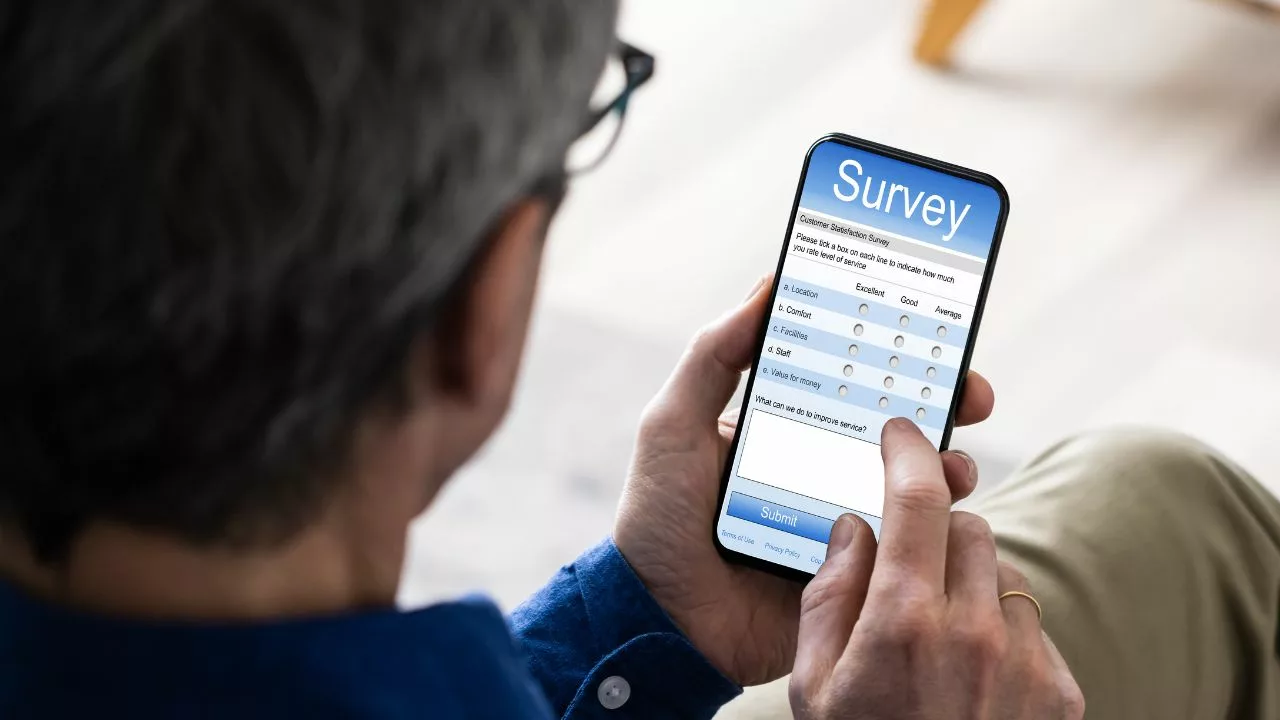










Leave a Comment